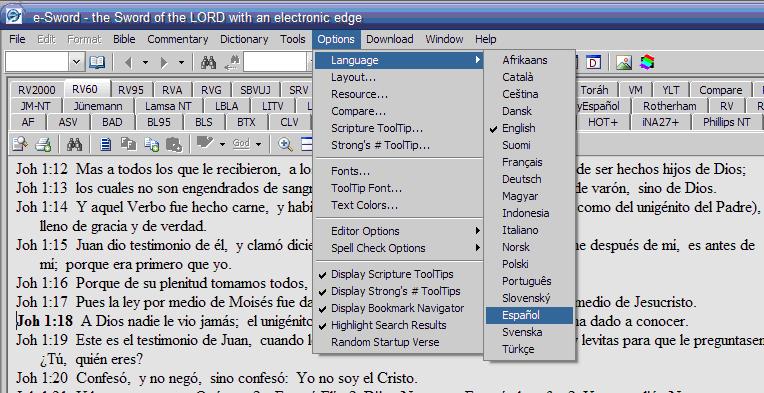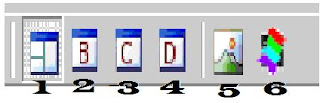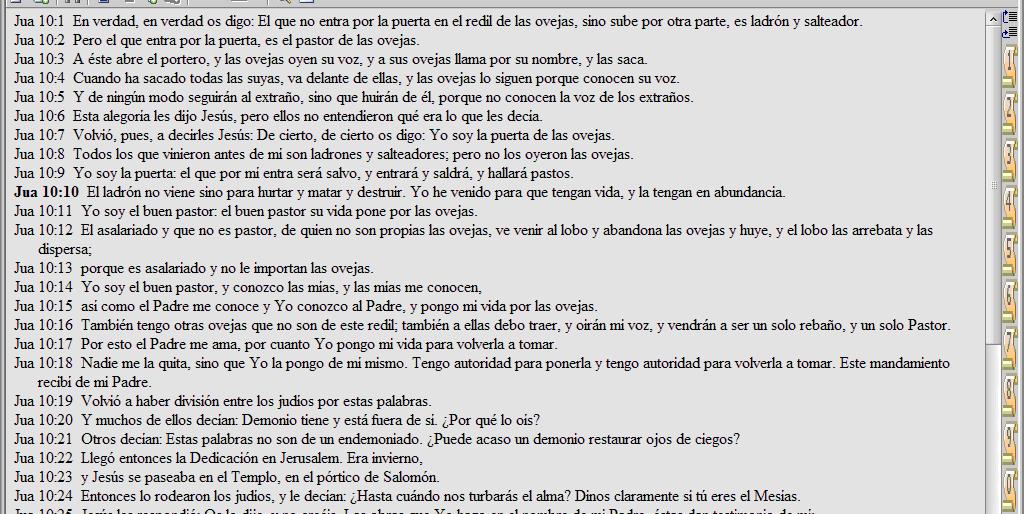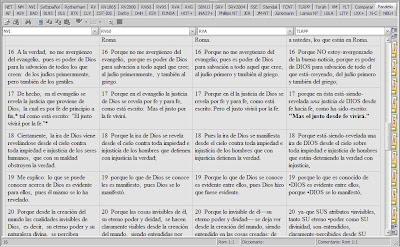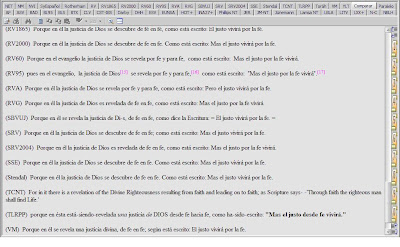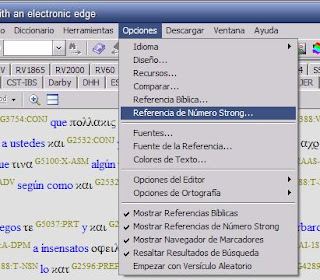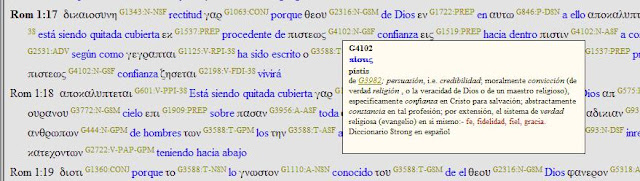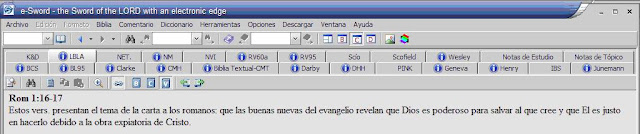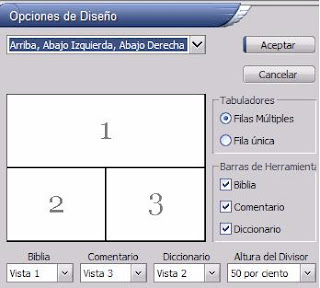Herramientas
Biblioteca Electronica E-Sword
E-SWORD
“La espada del Señor con un filo electrónico”
Sitios en español
Enlace para descargar la aplicación o programa en español
E-sword –tutorial y recursos en español
E-Sword es un software de PC usando para el estudio de la Biblia. Viene inicialmente con algunas versiones de la Biblia, diccionarios y comentarios bíblicos, pero existe la opción de añadir módulos para expandir la biblioteca. Voy a dejarles un breve tutorial donde aprenderán cómo descargar, instalar y usar e-sword y una lista de enlaces a diferentes módulos en español que pueden agregar al programa.
El primer paso será descargar el programa “E-Sword” desde la página oficial: www.e-sword.net. Luego pueden elegir entre los módulos que aquí les dejo para descargarlos. Estos recursos pueden ser instalados inmediatamente después del programa, o en cualquier momento, pero si lo hacen desde el principio, al comenzar ya tendrán todos los módulos cargados y listos para usar.
Los recursos que dejo aquí y unos cuantos más son provistos por la gente de «Bibliotecahispana». Cada recurso tiene un enlace de descarga directa, con sólo hacer “clic” sobre el nombre del recurso irá directamente hacia la página de descarga.
Versiones de la biblia
- Biblia Textual (Traducción de 1999 por la Sociedad Bíblica Iberoamericana).
- Reina Valera Actualizada (Versión Reina-Valera, revisión de 1989).Nueva Versión Internacional (Revisión de 1984, por International Bible Society).
- Sagrada Biblia Jünneman (Biblia literal del teólogo católico Guillermo Jünemann).
- La Biblia de las Américas (Por The Lockman Foundation, revisión de 1997)
- Versión Moderna (Versión de 1929 de las Sociedades Bíblicas< en América Latina).
- Traducción del Nuevo Mundo (Biblia de Watch Tower [Testigos de Jehová], revisión de1989).
- Traducción en Lenguaje Actual (Revisión de 2010, de las Sociedades Bíblicas Unidas).
- Biblia del Oso (Versión de Casiodoro de Reina, de 1569).
- Santas Escrituras de Stendal (Revisión de Rusell M. Stendal sobre la traducción de C. DeReina, 1569).
- Reina Valera 1865
- Reina Valera 1995
- Dios Habla Hoy (Versión de 1996 de las Sociedades Bíblicas Unidas).
- Nueva Biblia de los Hispanos
- Interlineal griego-español con texto de Westcott y HortInterlineal griego-español con texto de Nestle-Aland
- Peshita al español (Traducción al español del texto arameo “Peshita”)
Diccionarios bíblicos
- Diccionario Bíblico Mundo Hispano
- Glosario de nombres bíblicos
- Diccionario de figuras de dicción de E.W. Bullinger – F. Lacueva
- Diccionario de códigos morfológicos de Robinson
- Tabla de pesos y medidas de la Reina Valera
- Claves de interpretación bíblica de T. de la Fuente
- Multiléxico hebreo/griego con definiciones de Strong – Chavez – Tuggy – Vine-Swanson
- Traducción al español del diccionario hebreo/griego de Strong
- Concordancia exhaustiva de Strong
- Diccionario Hebreo-español de Moisés Chávez
- Diccionario de palabras hebreas del Antiguo Testamento – W.E. Vine
- Diccionario de palabras griegas del Nuevo Testamento – W.E. Vine
- Léxico griego-español de Tuggy
- Concordancia y diccionario Greco-español de Pedro Ortiz
- Palabras griegas del Nuevo Testamento -William Barclay
Mapas y gráficos de la biblia
- Atlas Bíblico
- Atlas Bíblico de Access Foundation
- Mapas de la editorial Caribe
- Mapas y gráficos de la Biblia textual
- Mapas de la Biblia de Jerusalén
- Mapas de la Biblia Scofield
- Mapas de la Reina Valera Actualizada
- Mapas de la Reina Valera 1995
- Mapas de la Sociedad Bíblica Americana
Cómo instalar y comenzar a usar e-sword
Una vez descargado el E-Sword y los recursos que les interesen, procedemos con la instalación. En primer lugar lo instalaremos con su archivo ejecutable, y luego iremos instalando cada uno de los módulos descargados. Cada complemento es ejecutable y se auto-instala en el directorio donde tenemos instalado el E-Sword.
Luego de instalado el programa y los complementos, haremos correr el programa. Aparecerá algo así:
Lo primero que haremos será seleccionar “options”, en la parte superior y luego, donde dice “language» debemos seleccionar el idioma deseado
Ahora que tenemos el menú en español comenzaremos por explorar las opciones.
Barra de iconos
Veremos primero la función de los iconos de la barra superior:
1 – Aquí podremos ingresar manualmente una referencia bíblica a la cual queramos llegar. Por ejemplo, si ponemos “Juan 10:10” (sin las comillas) y luego presionamos “enter” el programa irá a esta referencia bíblica.
2 – Al hacer “clic” aquí se desplegará una lista de los libros, capítulos y versículos de la Biblia y podremos seleccionar la referencia a la que queremos ir.
3 – En esta sección podremos volver hacia una referencia bíblica que leímos previamente, seleccionando la flecha hacia la izquierda, y luego, podremos volver a referencias posteriores al presionar la flecha hacia la derecha. Presionando sobre la flecha hacia abajo tendremos una lista de las referencias bíblicas que hemos visitado y podremos volver a ver alguna de ellas.
4 – Presionando este icono se abrirá el cuadro de búsqueda. Allí podremos buscar todos los usos de una palabra en la versión bíblica que está al frente. Por ejemplo, aquí muestro el cuadro de búsqueda para la versión Reina Valera de 1960. Yo anoté la palabra “amor” y luego presioné “búsqueda”. Como resultado recibo todos los versículos bíblicos que en laRV-60 contienen la palabra “amor”. En este cuadro tenemos la opción de buscar palabras sueltas, frases exactas, partes de palabras. Además, podemos hacer una búsqueda en toda la Biblia, en Antiguo o Nuevo Testamento, o estrechar la búsqueda a un libro específico de la Biblia. También tenemos la opción de copiar la lista de versículos para luego pegarla en otro programa como el “Word” o de imprimirla directamente.
5 – Si hemos buscado alguna palabra en el cuadro de búsqueda y luego vuelto hacia lapantalla principal, la lista de palabras quedará grabada en este sector y podremos elegirotra referencia a la cual ir, o ir directo a la referencia anterior (flecha izquierda) o posterior(flecha derecha) que contiene la palabra que hemos buscado.
6-– Seleccionando este icono se abrirá un cuadro en el cual podremos crear una lista deversículos que será guardada por el programa con el nombre que le demos.
7 – Si hemos creado alguna lista de versículos, podremos repasarla seleccionándola eneste espacio.
8 – Aquí están las opciones de visualización de la pantalla del “E-Sword”.
1- Seleccionando este icono tendremos la pantalla dividida en tres partes, visualizándose simultáneamente las Biblias, los diccionarios y los comentarios bíblicos.
2-Seleccionando este icono visualizaremos sólo la Biblia en toda la pantalla.
3- Seleccionando este icono veremos los comentarios bíblicos en toda la pantalla.
4- Seleccionando este icono veremos el diccionario bíblico en toda la pantalla.
5- Seleccionando este icono iremos a la sección de mapas y gráficos.
6- Seleccionando este icono iremos a la sección “lector de Bibliotecas STEP”, que son colecciones de libros que deben ser descargados aparte.
Sección de biblias
Haciendo “clic” en el icono con la “B”, en la parte superior derecha, veremos la sección de Biblias. Las etiquetas que tenemos en la parte superior son las abreviaturas de las distintas versiones de la Biblia que tengamos instaladas. Haciendo clic en una de estas etiquetas la versión seleccionada pasará al frente.
Si seleccionamos “Biblia” en el menú y vamos hacia abajo, donde dice “información”, tendremos alguna información sobre la Biblia que esté al frente. Algunas versiones de la Biblia han incluido información no sólo sobre el año de traducción y revisión, sino también sobre los criterios de traducción.
Si hacemos “clic” en la parte izquierda, donde está el número de versículo, ese versículo será seleccionado. Esto servirá para luego ver los comentarios sobre ese versículo o para comparar el versículo en distintas versiones de la Biblia.
En la parte derecha vemos una serie de números. Cada número es un señalador deversículos bíblicos. Haciendo clic con el botón derecho del Mouse sobre uno de losnúmeros se memorizará el versículo seleccionado en ese número. Haciendo clic con el botón izquierdo sobre un número iremos hacia la referencia bíblica que ha sidomemorizada en ese número. Como pueden ver, pueden señalar hasta diez versículos.
Entre las etiquetas de las versiones de la Biblia encontraremos una que dice “Paralelo”. Seleccionando esta etiqueta se presentará un cuadro en el que podremos seleccionar hasta cuatro versiones distintas de la Biblia y así podremos comparar una sección de la Biblia entre una versión y otra:
Si elegimos la etiqueta que dice “comparar”, se nos mostrará una comparación del versículo seleccionado entre todas las versiones de la Biblia que tengamos instaladas:
Algunas versiones de la Biblia tienen algunos números y letras que son utilizados como referencias:
Esta es una versión interlineal griego-español. Contiene la palabra griega, luego la traducción literal al español de esa palabra griega. Los números que vemos son números que se corresponden con palabras griegas. James Strong numeró las palabras griegas en su diccionario de palabras griegas, posteriores estudiosos y eruditos utilizaron la misma numeración para tener una rápida referencia. Algunas versiones de la Biblia añaden los números de Strong para tener una referencia rápida. Las letras que vemos a la derecha decada número de Strong son abreviaturas de la función gramatical de la palabra griega. Para saber qué significa cada abreviatura es necesario tener el diccionario “Código de Análisis Morfológico” de Robinson.
El E-Sword tiene la opción de añadir una referencia rápida para los números de Strong.Para esto nos convendrá instalar el diccionario de James Strong en español. Luego deinstalarlo, iremos al menú, seleccionaremos “opciones” y luego “referencia de númeroStrong”. Allí aparecerá un cuadrito donde nos permitirá seleccionar entre los diccionarioscon referencias de Strong que tengamos instalados. Allí seleccionaremos el diccionario deStrong en español (o el que queramos usar). Si deseamos tener referencias de variosdiccionarios a la vez, recomiendo instalar el módulo «multiléxico» y seguir los mismospasos aquí descriptos.
Luego de seleccionar el diccionario de referencia de Strong, aparecerán las definiciones de una palabra griega tan sólo con pasar con el puntero del Mouse por encima del número de Strong.
Sección de comentarios
Haciendo “clic” en el icono con la “C”, en la barra, en la parte superior derecha, entramos en la sección de comentarios. Aquí veremos las etiquetas de todos los comentarios bíblicos que tengamos instalados. Las etiquetas que estén señaladas con un signo de admiración blanco, encerrado en un círculo azul, son los comentarios que tienen algo que decir sobre el versículo o capítulo que hemos seleccionado.
Bajo las etiquetas tenemos una barra de iconos. El icono con los binoculares servirá para buscar alguna palabra dentro del comentario. El icono con la “B” muestra los comentarios que hay sobre el libro seleccionado (por ejemplo, Romanos). El icono con la “C” mostrará comentarios con respecto al capítulo seleccionado y el icono con la “V” mostrará comentarios sobre el versículo seleccionado. La lupa sirve para dar aumento a las letras y verlas en un tamaño mayor.
Entre las etiquetas de los comentarios veremos una que dice “notas de estudio” y otra que dice “notas de tópico”. En las “notas de estudio”, podremos ir anotando nuestras observaciones sobre ciertos versículos e ir guardándolas, de este modo, en otra ocasión que vayamos a dicho versículo, podremos ver lo que previamente hemos anotado acerca de éste. En la sección “notas de tópico” podremos visualizar los archivos con extensión.
“.topx” que hayamos descargado. Para ello debemos ir al menú, en “archivo”, luego “abrir” y luego seleccionar la ruta y el archivo que queramos abrir.
Sección de diccionarios
Cuando hacemos “clic” en el icono con la “D” de la barra superior, entramos en la sección de diccionarios. Aquí podremos observar distintos tipos de diccionarios. Existen diccionarios de palabras en español, de palabras griegas, hay módulos que son enciclopedias, diccionarios español inglés, incluso podemos encontrar un módulo del diccionario de la Real Academia Española, hecho para E-Sword. Entonces, tendremos diccionarios bíblicos y diccionarios no-bíblicos. Entre los diccionarios bíblicos tendremos léxicos de palabras griegas, diccionarios bíblicos estándar, el diccionario de códigos morfológicos, concordancias, comentario temático, diccionario de nombres, etc. Estos diccionarios podremos explorarlos individualmente al seleccionarlos, pero también se integran con la sección de Biblias.
Si en la sección de Biblia yo hago “clic” sobre una palabra en español, al ir a la sección de diccionarios, tendré señalados con un signo de admiración cada uno de los diccionarios que tengan alguna definición de esa palabra en español. Si en la sección de Biblia hago clic sobre un número de Strong, al ir a la sección de diccionarios tendré señalados los diccionarios que tienen alguna referencia sobre tal número de Strong.
Visualización simultánea
Como ya habíamos visto, tenemos un icono que nos da la visualización simultánea de la Biblia, el diccionario y el comentario. Esta visualización puede configurarse en la sección de opciones. Para ello iremos al menú, seleccionaremos “opciones” y luego “diseño”. Aparecerá un cuadro como el que he copiado. Haciendo “clic” en la flecha de la parte superior podremos elegir cómo queremos que esté distribuida la pantalla.
Luego, podremos seleccionar qué sección queremos que sea vista en cada cuadro de la pantalla y hacer otros ajustes de personalización.
Selección de recursos
Para seleccionar qué Biblias, comentarios y diccionarios queremos utilizar iremos al menú, seleccionaremos “opciones” y luego“recursos”. Allí aparecerá un cuadro donde podremos tildar las Biblias, diccionarios y comentarios que queremos que sean visualizados y podremos desmarcar aquellos recursos que no usamos. Así, los recursos no serán visualizados, pero tampoco serán borrados, quedarán allí por si los queremos usar en otro momento.
Si vamos al menú de opciones y seleccionamos “comparar”, podremos elegir qué Biblias se utilizarán en la sección de comparación entre Biblias.
Personalización
En la sección “fuentes” del menú de opciones podremos elegir el tipo y tamaño de letra para las Biblias, diccionarios y comentarios. En donde dice “colores de texto”, del menú de opciones, podremos elegir los colores para el texto y para el fondo. Si se va a trabajar durante mucho tiempo con el software, es recomendable colocar un fondo gris claro, que no irradia tanta luz y es menos perjudicial para la vista.
Existen muchas más funciones dentro del E-Sword, pero creo que con estas pautas podrán comenzar a utilizar este programa para la lectura, comparación e investigación de la Biblia,¡el resto vendrá con la práctica!
Ante cualquier duda o consulta, puedes contactarte conmigo por e-mail a: luisquispe14@gmail.com